2.1 Hantera ditt konto
I Novell Customer Center kan du utföra följande kontohanteringsuppgifter:
2.1.1 Skapa ett konto
Du måste ha ett Novell-inloggningskonto för att kunna logga in på Novell Customer Center. Med ett Novell-inloggningskonto får du åtkomst till flera Novell-tjänster, däribland Novell Customer Center.
Du kanske redan har ett konto för Novell Customer Center under följande omständigheter:
-
Du har installerat ett system utan aktiveringskod eller hämtat en utvärderingskod. Den första gången du installerar en produkt som omfattas av tjänsten och väljer att registrera den hos Novell Customer Center utan aktiveringskod, så skapas ett konto för den e-postadress som du anger vid registreringen. Eventuella ytterligare produkter som du registrerar för den e-postadressen eller hämtar när du är inloggad läggs automatiskt till i kontot.
-
Du anges som kontakt på en försäljningsorder till Novell. Kontot skapas i den organisation som representerar företaget på ordern.
-
Du läggs till som behörig användare eller organisationsadministratör av en annan organisationsadministratör. Kontot registreras som en medlem i den organisationen.
Obs!Du kan vara medlem i flera organisationer, inklusive den som skapades när du skapade Novell-kontot och eventuella andra där du läggs till av den organisationens administratör eller som du automatiskt tilldelats i anknytning till ett inköp.
Om du inte har ett konto måste du skapa ett när du loggar in på Novell Customer Center för första gången.
Så här skapar du ett Novell-inloggningskonto:
-
Gå till webbsidan för inloggning till Novell Customer Center.
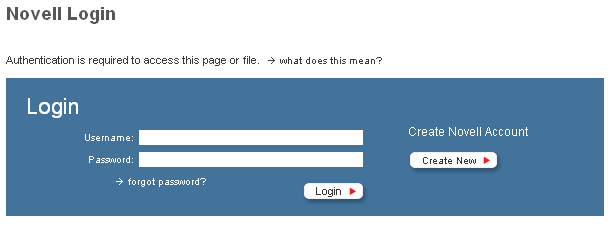
-
Klicka på till höger om inloggningsfälten.
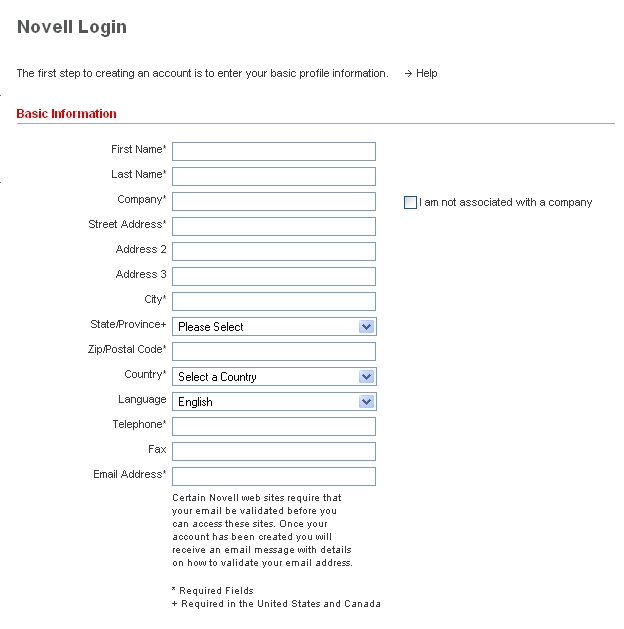
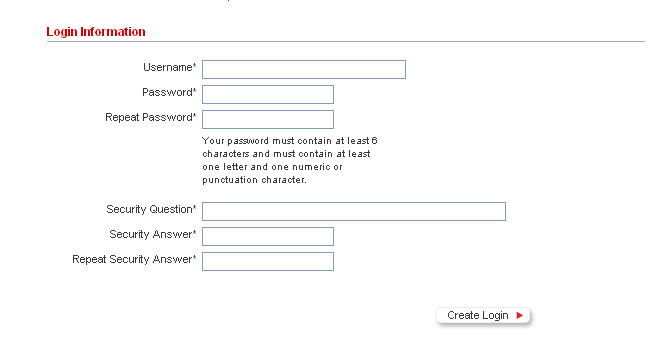
-
Fyll i den erforderliga informationen och klicka på .
Novell-inloggningskontot har skapats.
När du har ett Novell-inloggningskonto kan du logga in på Novell Customer Center.
2.1.2 Logga in på Novell Customer Center
-
Gå till webbsidan för inloggning till Novell Customer Center.
-
Ange namn och lösenord för Novell-inloggning.
Du måste ha ett Novell-inloggningskonto för att kunna få åtkomst till Novell Customer Center. Om du saknar konto klickar du på och följer instruktionerna i Avsnitt 2.1.1, Skapa ett konto.
-
Klicka på .
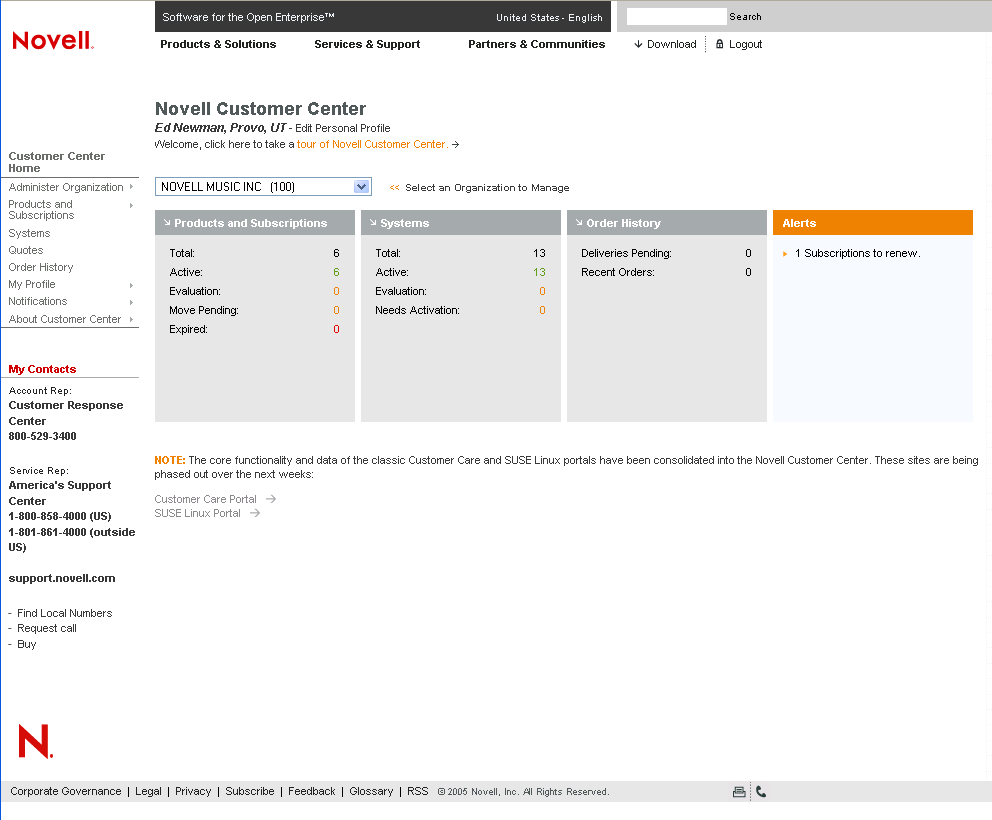
Här visas en statusbild av dina produkter och prenumerationer, system, orderhistorik och varningar. Till vänster visas en lista med menyalternativ som du använder för att navigera i Novell Customer Center. Klicka på överst i menylistan när du vill komma tillbaka till hemsidan.
Det finns fyra områden med information:
-
Products and Subscriptions (produkter och prenumerationer). I det här området visas en översikt av de produkter och prenumerationer som du har köpt. Om du vill ha ytterligare information läser du Avsnitt 3.1, Hantera produkter och prenumerationer.
-
Systems (system). I det här området visas en översikt av systemen. Om du vill ha ytterligare information läser du Avsnitt 3.2, Hantera system.
-
Order History (orderhistorik). I det här området visas antalet leveranser som väntar och nyligen gjorda beställningar. Om du vill ha ytterligare information läser du Avsnitt 3.4, Visa en organisations orderhistorik.
-
Alerts (varningar). I det här området visas om du har prenumerationer att förnya eller flyttningar att godkänna. Om du vill ha ytterligare information läser du Övervaka förnyelser av produkter och prenumerationer.
Du kan klicka på varje rubrik om du vill få mer utförlig information eller använda menyn till vänster för att navigera i Novell Customer Center.
-
2.1.3 Hantera kontoinformation
Din personliga kontoinformation innefattar uppgifter som namn och kontaktinformation. Informationen lagras som en del av ditt Novell-inloggningskonto.
Så här redigerar du kontoinformation:
-
Logga in på Novell Customer Center enligt beskrivningen i Avsnitt 2.1.2, Logga in på Novell Customer Center.
-
Klicka på i den vänstra navigeringsrutan.
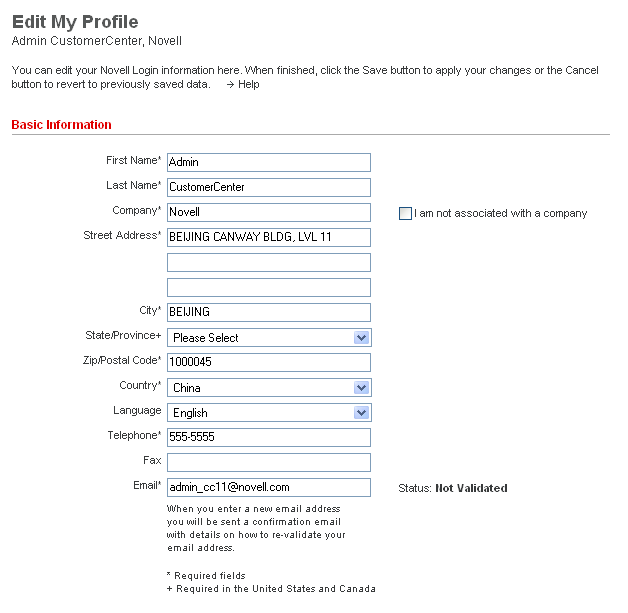
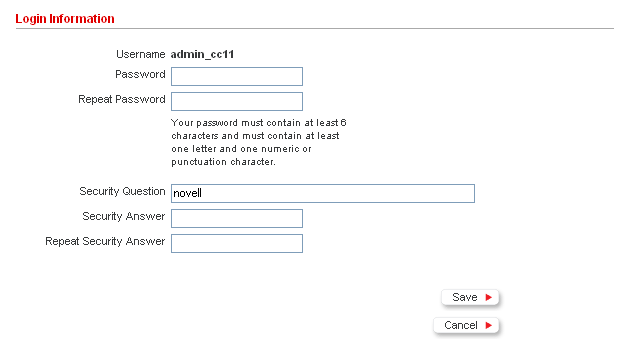
-
Redigera informationen efter önskemål.
Via meddelandet bredvid e-postfältet får du veta om e-postadressen har validerats. Validera en e-postadress genom att klicka på i den vänstra navigeringsrutan och följ sedan anvisningarna. Du kan även klicka på > i den vänstra navigeringsrutan på hemsidan.
-
Klicka på .
2.1.4 Ta emot underrättelser
Du kan ta emot underrättelser om tillgängliga korrigeringsfiler, vissa åtgärder i Novell Customer Center och ny tillgänglig programvara. Det här avsnittet innehåller information om följande uppgifter:
Välja underrättelser
-
Logga in på Novell Customer Center enligt beskrivningen i Avsnitt 2.1.2, Logga in på Novell Customer Center.
-
Klicka på i den vänstra navigeringsrutan.
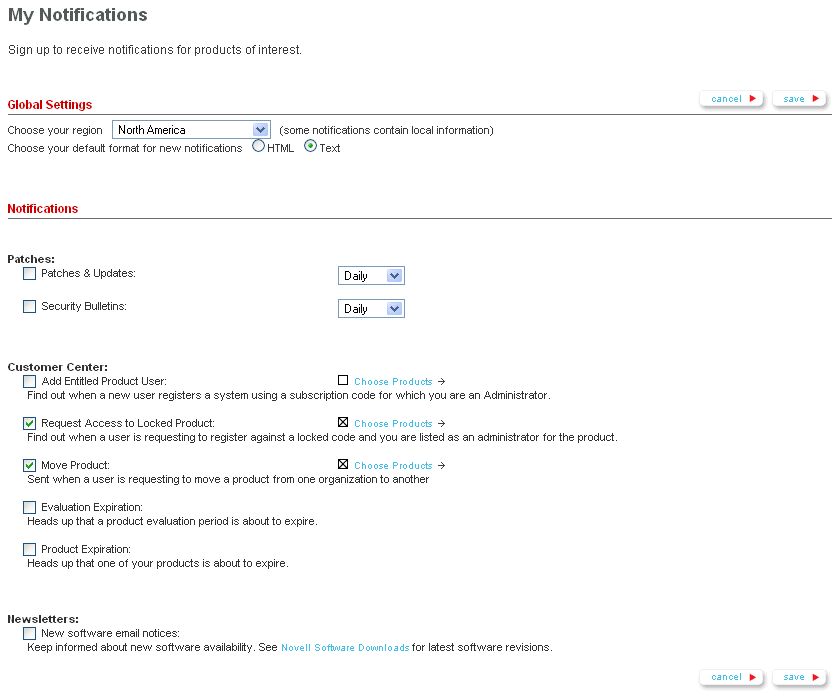
-
Fyll i den erforderliga informationen.
Global Settings (globala inställningar). Välj region och format för underrättelsen.
Notifications (underrättelser). Välj vilka underrättelser du vill få och hur ofta.
-
Patches (korrigeringsfiler). Välj om du vill ta emot underrättelser om korrigeringsfiler och säkerhetsbulletiner och hur ofta du vill få dem.
-
Customer Center (kundcenter). Genom att välja ett av alternativen kan du ta emot underrättelser om alla produkter för organisationer där du är organisationsadministratör. Välj om du vill ta emot underrättelser när
-
En behörig produktanvändare läggs till. Du kan också övervaka tillägg av behöriga användare för specifika produkter. Se Välja underrättelser baserat på produkt.
-
En förfrågan om åtkomst till en låst produkt görs. Du kan också övervaka de här typerna av förfrågningar per produkt. Se Välja underrättelser baserat på produkt.
-
En förfrågan om att flytta en produkt. Du kan också övervaka förfrågningar per produkt. Se Välja underrättelser baserat på produkt.
-
En produktutvärdering är på väg att löpa ut.
-
En produkt är på väg att löpa ut.
-
Newsletters (nyhetsbrev). Välj om du vill ta emot e-postmeddelanden när ny programvara är tillgänglig. Klicka på för de senaste programvaruversionerna.
-
-
Klicka på .
Välja underrättelser baserat på produkt
-
Öppna sidan med underrättelser så som beskrivs i Välja underrättelser.
-
När du har valt ett av underrättelsealternativen för produktspecifik underrättelse klickar du på .
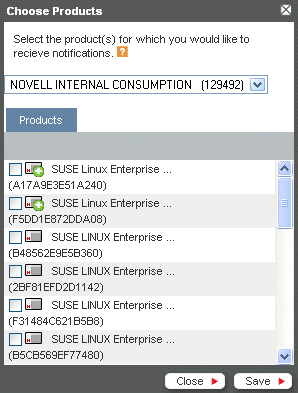
-
Välj organisation på menyn.
-
Välj vilka produkter du vill övervaka.
-
Klicka på .
-
Klicka på på sidan My Notifications (mina underrättelser).